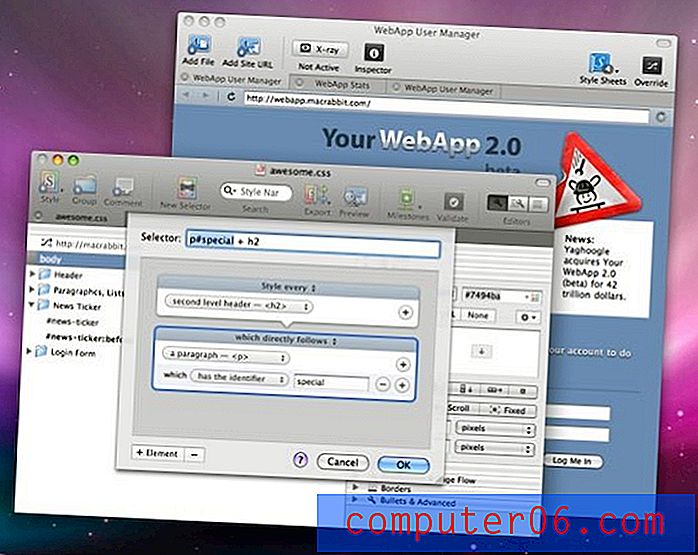Cómo obtener el código de inserción para un archivo de diapositivas de Google
Google Slides es un software de presentación versátil que facilita la creación de presentaciones de diapositivas profesionales. Comparable al Powerpoint de Microsoft, esta aplicación le permite crear y almacenar archivos de presentación en su Google Drive, en el que incluso puede colaborar con otros usuarios de Google.
Una vez que haya terminado de crear una presentación de diapositivas, puede encontrarse en una posición en la que le gustaría colocar esa presentación de diapositivas en su sitio web o blog. Afortunadamente, Google Slides puede generar un código de inserción de una de sus presentaciones que luego puede poner en una página de su sitio.
Cómo publicar un archivo de diapositivas de Google y obtener el código para incrustarlo en una página web
Los pasos de este artículo se realizaron en la versión de escritorio del navegador web Google Chrome. Tenga en cuenta que, como parte de este proceso, tendrá que publicar su archivo en la Web.
Paso 1: Inicie sesión en su Google Drive en https://drive.google.com y abra la presentación de diapositivas que desea insertar.
Paso 2: haz clic en la pestaña Archivo en la esquina superior izquierda de la ventana.

Paso 3: Seleccione la opción Publicar en la web .
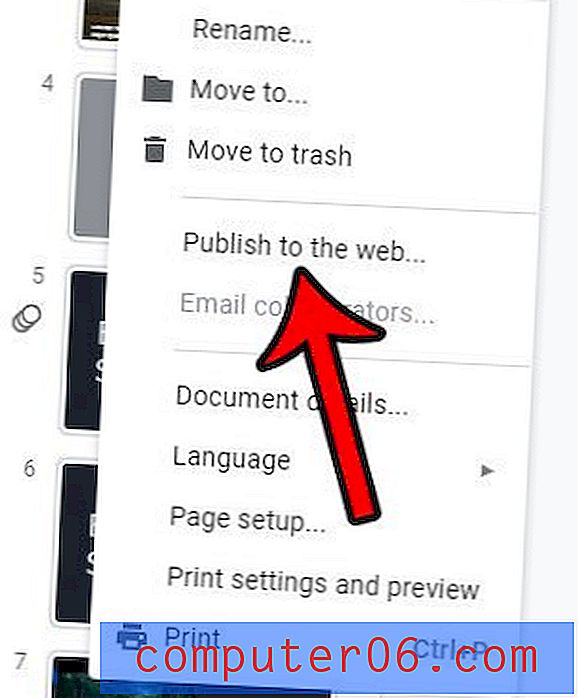
Paso 4: selecciona la pestaña Incrustar en el centro de la ventana.
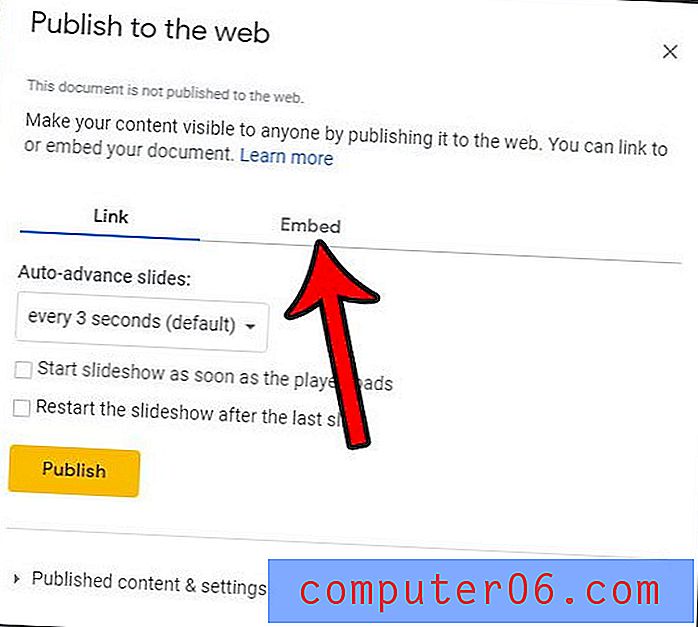
Paso 5: Ajuste la configuración en este menú según sea necesario, luego haga clic en el botón Publicar .
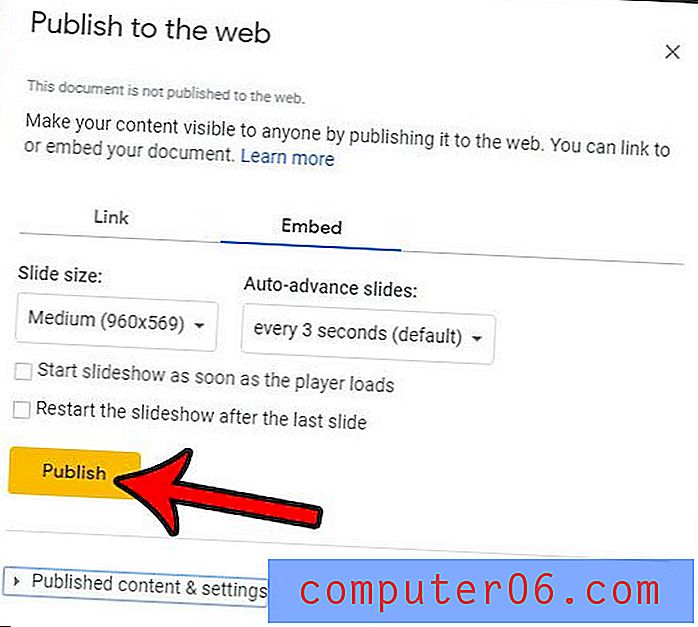
Paso 6: haga clic en el botón Aceptar para confirmar que desea publicar la presentación de diapositivas.
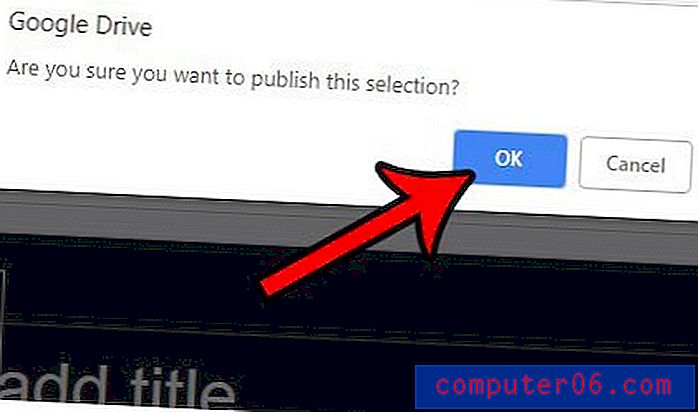
Paso 7: copie el código de inserción, luego péguelo en su página web.
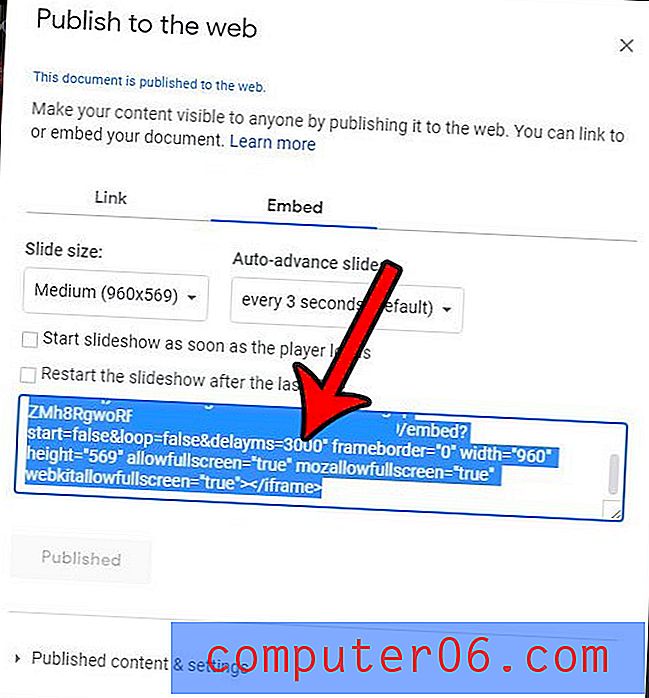
Tenga en cuenta que si está copiando este código de inserción en un sitio de WordPress, entonces deberá cambiar su editor para que esté editando como HTML. El código de inserción que genera el método anterior es código HTML, por lo que debe agregarse como tal.
¿Desea guardar su archivo en un formato que puedan ver los usuarios de Powerpoint? Descubra cómo descargar Google Slides para Powerpoint y crear un archivo Powerpoint desde su presentación de diapositivas.